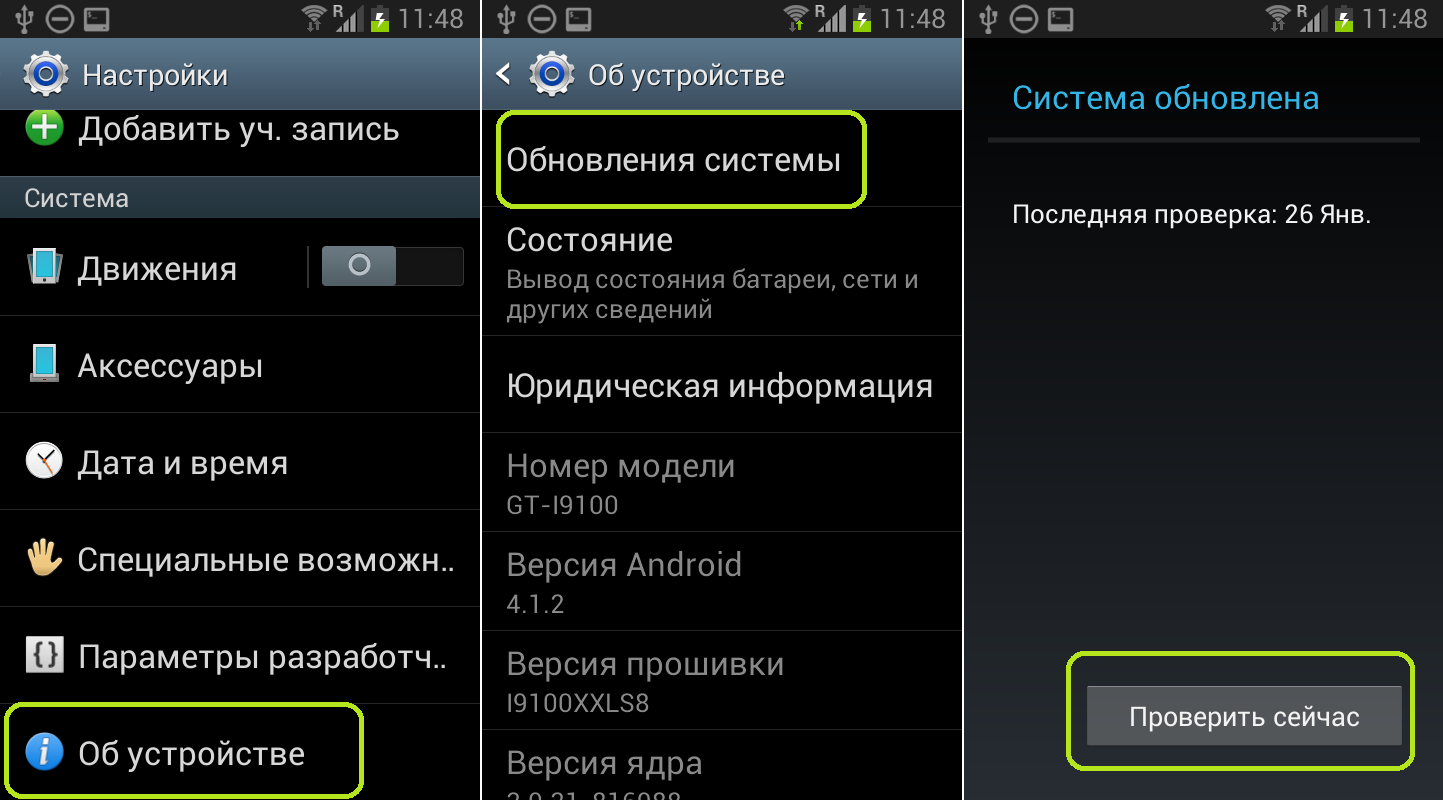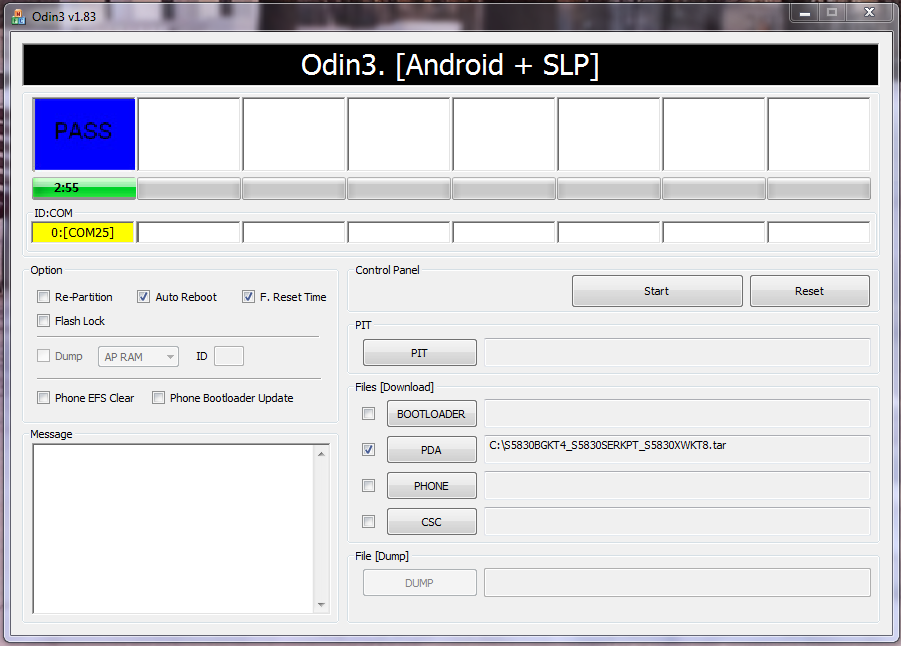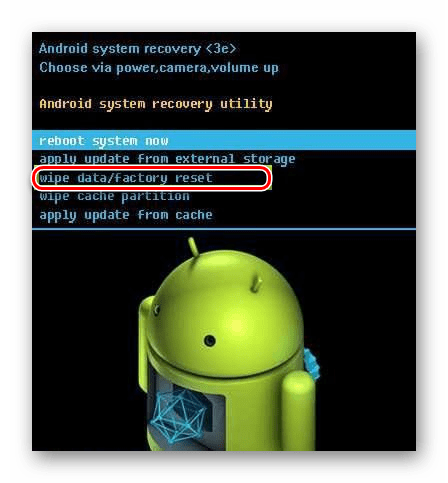Как создать кастомную прошивку на андроид
Содержание:
Виды и способы
По воздуху
С помощью компьютера
У каждого производителя существует своя программа для прошивки и здесь появляется как раз множество вариантов и видов разных файлов с разнообразными расширениями. Сейчас попробуем разобраться и не запутаться, начать пить и рвать на себе волосы!
В основном все прошивки состоят из образа (например как ISO) в котором находятся все необходимые файлы для прошивки. Этот образ имеет расширение IMG, либо EXT4 (что в принципе одно и тоже). Производители же просто напросто одевают на этот образ свою оболочку. У Samsung – это TAR, MD5, LG – KDZ, HTC – используют IMG. Чтобы узнать как прошить Android , лучше всего узнать на сайте производителя (или у нас). Такие прошивки существуют как для стабилизации устройства так и для повышения версии операционной системы.
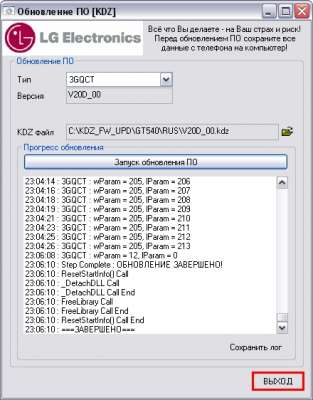
Update.zip
Последний вид обновлений и прошивок на операционной системе Android. Производители также часто используют данный вид прошивки. Для того того чтобы его установить, нужно скачать с сайта производителя ZIP Прошивку или Обновление (возможно!) нужно будет переименовать в Update.zip (если он носит другое название),не в коем случае не разархивируйте файл. Устанавливается файл Update.zip из специального режима который называется Bootloader или Recovery. Возможен ли такой вид установки прошивки или обновлений можно узнать также на сайте производителя. Такие обновления могут носить как стабилизационный характер как полное обновление и повышение операционной системы Android! Также такие файлы используют народные умельцы для получения Root прав или что модифицировать в Android устройстве.
На этом все! Надеюсь, что Вы Уважаемые, после прочтения не запутались окончательно, для чего и какие прошивки у куда их ставить! Удачных Вам прошивок!
Спасибо что посетили сайт Fans Android! Оставляйте сайт в закладках, добавляйтесь в нашу официальную страницу и следите за нашими новостями! Дальше будет ИНТЕРЕСНЕЙ!
Виды
Обновление на новую версию ОС
Обновления для «стабилизации» (чтобы меньше глючило устройство)
По способу обновления или прошивки
По воздуху (FOTA)
С помощью компьютера
С помощью Update.zip
Нужны ли обновления вообще?
В очень далекие времена когда царила ОС Symbian от компании Nokia выход новой ОС под свой смартфон звучало как нечто фантастическое, прошивки выпускались чтобы « стабилизировать» смартфон не глючил» не о каком наращивание функционала, не о каком глобальном изменение характеристик ОС речь не шла . С приходом на рынок смартфонов на ОС Android и IOS все поменялось кардинально. На каждый свой смартфон гарантированно (если он новый) получить хотя бы одно повышение версии мобильной ОС. Эти обновления добавляют все возможные оптимизации интерфейса, оптимизации работы операционной системы, добавляют какие либо новые функции, исправления уязвимостей безопасности. Поэтому на вопрос нужно ли обновляться? Ответ ДА! Вашему смартфону от обновлений будет только лучше.
Тестирование прошивок Android
Само тестирование проходило по следующим критериям:
- Стабильность и скорость работы системы;
- Всевозможные ошибки, баги и проблемы различного характера;
- Периодичность выхода обновлений;
- Энергопотребление системы;
- Дополнительная настраиваимость и опциональность системы.
На момент выхода статьи, почти все прошивки Android 8 показали примерно одинаковые результаты производительности системы в Antutu benchmark (разница доходила до 200 — 300 попугайчиков, что крайне незначительно для работы системы). Средний же показатель составил — 83 000 попугайчиков. Само тестирование проходило на Motorola Google Nexus 6.
Шаг 3 работа с кухней для создания прошивки
Программа «кухни» — это основное средство для работы с прошивками андроид. Их существует несколько видов, мы рассмотрим работу с kitchen от Dsixda.
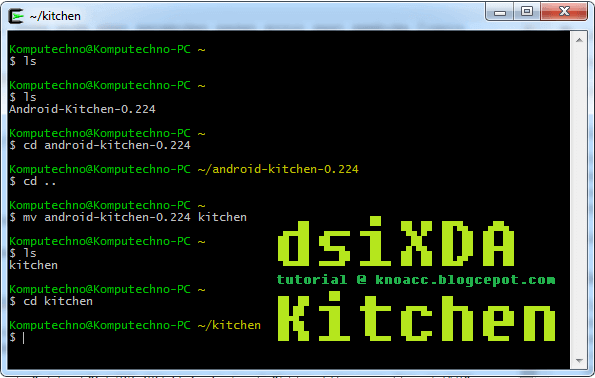
- Скачав необходимые файлы, нужно распаковать их в домашнюю папку в каталог kitchen.
- Запустить Терминал, при помощи команды Is вывести на его экран список документов домашней папки. Синим цветом будут выделены каталоги, красным — файлы архивов, и так далее.
- Открыть в проводнике папку Kitchen, перенести в каталог original_update файл обрабатываемой прошивки в любом формате.
- Возвратиться в Терминал с открытой папкой Kitchen, ввести команду Is. Среди файлов появится Menu, его следует запустить командой ./menu. Здесь откроется список пронумерованных команд, которые можно выполнять, вводя их номер в строку, и нажимая Enter.
- Чтобы разобрать прошивку, следует ввести команду 1. Кухня после этого начнет выводить множество вопросов, на которые нужно отвечать клавишей Enter (нужные значения введены по умолчанию).
Эти действия приведут в начальное меню программы. Вернувшись в папку Kitchen, можно будет найти папку «WORKING_x_y», где x и y – дата и время ее создания.
В ней будут содержаться разобранные файлы прошивки. В папке System можно найти все системные файлы. Простое удаление части этих файлов приведет к изменению прошивки.
Изменив набор базовых приложений, функций, настроек, и внеся все желаемые поправки в файлы прошивки, необходимо ее собрать.
Для этого нужно вернуться в Терминал, ввести команду 99, снова ответить клавишей Enter на все возникающие вопросы. После этого программа выбросит пользователя в начальное меню, а в папке OUTPUT_ZIP будет лежать файл новой прошивки, которую затем можно устанавливать на мобильное устройство.
https://youtube.com/watch?v=sh72fkw-hAY
Есть и другие способы создания авторских кастомных прошивок android, а необходимые для этого программы можно найти в сети, они позволяют «вскрыть» файлы операционной системы, и изменять те или иные параметры по своему желанию.
Вот еще несколько программ, предназначенных для этого:
- Android SDK – среда разработки, созданная специально для работы с приложениями для Android, она позволяет проверять программный код.
- Android Kitchen – необходима для обработки образов системных партиций в прошивке.
- JD-GUI – декомпилятор, способный к работе с программным языком Java. Его аналог – DJ Java Decompiler.
- smali – для работы с dalvik-кодом. Предназначена для дизассемблирования кода, backsmali позволяет произвести ассемблирование dalvik-кода.
- dex2jar – утилита, позволяющая конвертировать исполняемые файлы, составленные на dalvik-коде.
Как установить кастомную прошивку на андроид
Эта инструкция по установки кастомной прошивки подходит для большинства устройств андроид:
- На первом шаге надо разблокировать загрузчик, процесс разблокировки зависит от смартфона.
- Следующим шагом вам надо установить кастомный рекавери.
3.1. На официальном сайте TWRP https://twrp.me/Devices/, просто указываете название смартфона и скачиваете новую версию для вашей модели.
3.2. Подключите устройство к компьютеру по USB, и установите на компьютер драйверы.
3.3. Обязательно нужно установить Android SDK.
3.4. И в заключении нужно открыть терминал и прошить recovery командой fastboot flash recovery имя_рекавери.img (fastboot расположен в папке platform-tools внутри SDK). - Далее зайдите в TWRP, в настройках нужно указать русский язык, разрешаем изменения и проводим вправо.
- Теперь в разделе «Очистка» выбрать «Форматировать Data», в случае если data зашифрован.
- Подключив устройство к компьютеру, закачайте файл с прошивкой на флешку.
- Кликаем на «Установка», выбираем файл и подтверждаем установку.
- Выбираем «Перезагрузка в ОС» (ждать нужно около 10 минут).
- Теперь заходим в рекавери и на всякий случай сделайте бэкап.
Сначала сделайте резервную копию системы, потом установите приложение, перезагрузите смартфон. Установку второй прошивки делайте через MultiTWRP в разделе Advanced — MultiROM или можно через приложение.
На видео простой способ установки кастомной прошивки на андроид через режим recovery.
Список популярных кастомных прошивок для скачивания
CyanogenMod работает на большинстве моделей — cyanogenmod.com
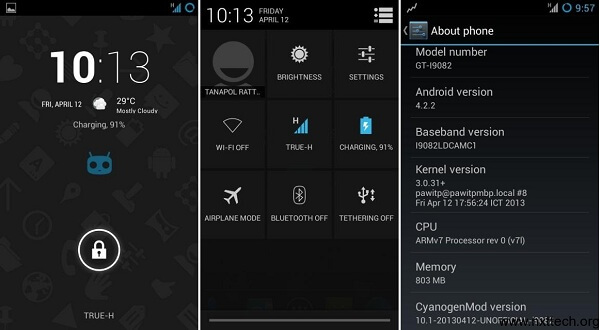
MIUI — множество возможностей по модификации системы, качать отсюда en.miui.com
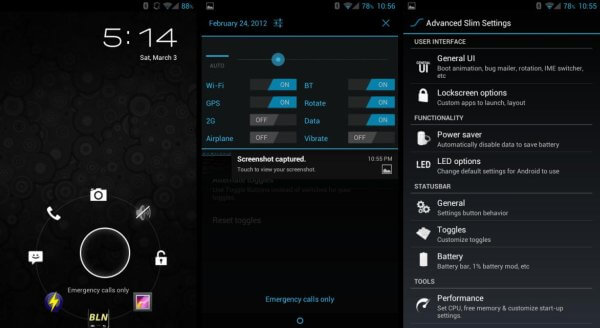
Liquid Smooth ROMS — поддерживает не многие модели, на сайте liquidsmoothroms.com найдете полную информацию и сами файлы для скачивания, на картинке прошивка Galaxy S3 на Android 4.2.1.
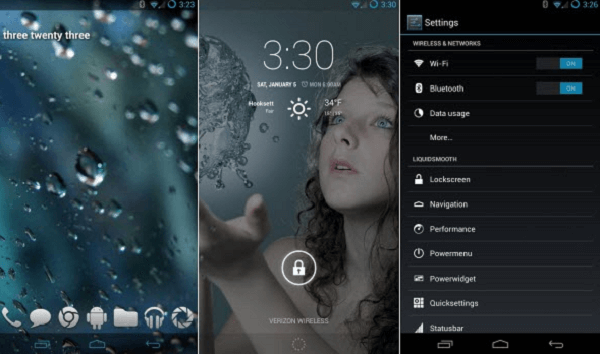
И последняя в списке LeWa — постоянно дорабатывается, функциональная и быстрая, для загрузки с их сайта bbs.lewaos.com/download.php
Особенности прошивки от стороннего разработчика
Они отличаются стабильной работой, и практически никогда не сбоят. Это связано с надежным фундаментом, которым служит многократно проверенная база, созданная разработчиками официальной версии.
Такие платформы разделяют на деодексированные и одексированные. Первые – это прошивки, в которых к каждому приложению прилагается программа с расширением odex – в них содержится часть его JAVA-кода.

Во втором виде все приложения уже содержат этот код, что позволяет добиться большей компактности.
Особенности прошивки на базе оригинальной Android
В них нет никаких ограничений, которыми пестрят оригинальные версии ОС Андроид. Они могут быть оформлены как угодно, и обладают уникальным интерфейсом. Однако свобода, которую получает пользователь используя их, часто сопряжена с нестабильной работы системы.
Частым явлением при работе с ними являются зависания системы и вылеты. Впрочем, доработать такие прошивки можно и самостоятельно.
Шаг 1 установка Ubuntu
Система Ubuntu создана на базе ядра Linux и основывается на Debian, разработана компанией Canonical. Эту систему вовсе не обязательно устанавливать вместо действующей, запускать ее через эмулятор, и так далее.
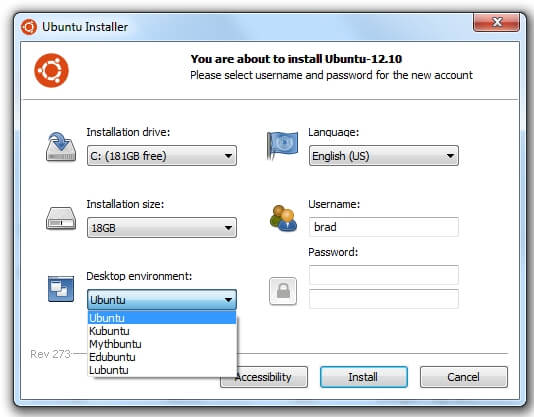
Чтобы комфортно использовать все ее преимущества, достаточно воспользоваться приложением Wubi, способным установить Ubuntu под Windows. Wubi — сокраoение от Windows Ubuntu Installer.
Скачав установщик, и установив через него новую операционку, при загрузке компьютера можно зайти в ту или иную систему на выбор, и осуществлять управление ею через панель управления Виндовс.